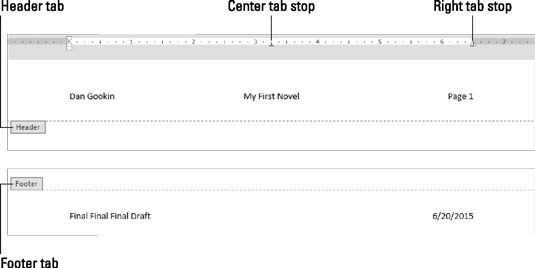Þegar ein af forstilltu haus-/fótahönnunum í Word 2016 klippir það ekki skaltu íhuga að búa til þína eigin. Leyndarmálið er að tvísmella á plássið efst eða neðst á síðunni. Höfuð- eða fótsvæðið, í sömu röð, verður virkt.
Þú getur sett texta eða annan hlut, þar á meðal grafík, í haus eða fót. Algengar og gagnlegar skipanir birtast á flipanum Hönnun haus- og fótaverkfæra, en þú getur notað hvaða flipa sem er á borðinu til að búa til og sérsníða haus eða fót.
Til að skipta á milli haus og fóts þegar verið er að breyta, smelltu á Fara í fót hnappinn. Til að skipta til baka, smelltu á Fara í haus. Þessir hnappar eru að finna á flipanum Hönnun haus- og fótaverkfæra í Leiðsöguhópnum.
Sláðu inn texta í haus eða fót
Sérhver texti sem þú slærð inn í haus eða fót verður hluti af haus eða fót. Það þarf ekki að vera fínn texti, bara hvaða texti sem þú vilt að birtist efst eða neðst á hverri síðu í skjalinu.
Staðlað snið fyrir línur í haus eða síðufæti inniheldur tvö flipastopp: Miðja flipastopp á miðri síðu og hægri flipastopp sem er í takt við hægri spássíu. Notaðu þessar flipastopp, eins og sýnt er hér, til að búa til gagnlegan haustexta.
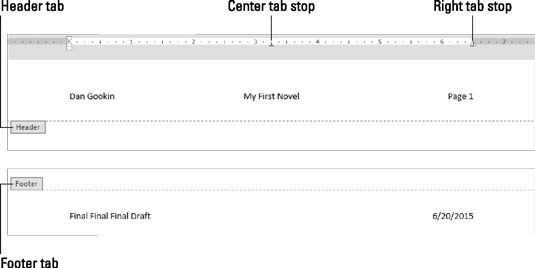
Texti í haus og fót.
Bættu við blaðsíðunúmeri í haus eða síðufæti
Það er freistandi og það virðist vera augljóst val, en ekki nota síðunúmeraskipunina á Hönnun tækjastikunnar fyrir haus og fóta. Ef þú þarft blaðsíðunúmer í haus eða síðufæti skaltu bæta við síðunúmerareit skjalsins. Fylgdu þessum skrefum.
Settu innsetningarbendilinn þar sem þú vilt að blaðsíðunúmerið birtist.
Smelltu á flipann Hönnun haus og fótaverkfæri.
Í Insert hópnum, smelltu á Document Info hnappinn og veldu Field.
Reitur svarglugginn birtist.
Í valmyndinni Flokkar velurðu Númerun.
Í listanum Reitarnafn, smelltu til að velja Síða.
Veldu snið.
Til dæmis, veldu hlutinn 1, 2, 3, … til að nota þann númerastíl.
Smelltu á OK hnappinn.
Síða reiturinn er settur inn í hausinn. Það endurspeglar núverandi blaðsíðunúmer fyrir hverja síðu sem prentuð er í skjalinu.
Þú þarft ekki að fara á síðu 1 til að setja inn blaðsíðunúmer í haus. Word er nógu snjallt til að setja rétta númerið á rétta síðu, sama hvar þú ert að breyta hausnum í skjalinu þínu.
Ef þú vilt hafa einn af þessum „Síða 3 af 45“ hlutum í haus eða síðufæti þarftu tvo reiti: Síðareitinn eins og lýst er í þessum hluta og reitinn NumPages. Til að bæta þeim reit við skaltu endurtaka skrefin hér, en í skrefi 4 velurðu Document Information og í skrefi 5 velurðu NumPages.
Bættu dagsetningu og tíma við hausa eða síðufætur
Til að setja núverandi dagsetningu eða tíma eða uppfærslutímareit í haus eða fót, fylgdu þessum skrefum:
Settu innsetningarbendilinn þar sem þú vilt að dagsetningin eða tíminn birtist.
Smelltu á flipann Hönnun haus og fótaverkfæri.
Í Insert hópnum, smelltu á Date & Time skipanahnappinn.
Dagsetning og tími svarglugginn birtist.
Veldu snið fyrir dagsetninguna, tímann eða hvort tveggja.
Til að halda upplýsingum um dagsetningu og tíma núverandi skaltu setja hak við valkostinn Uppfæra sjálfkrafa.
Smelltu á OK.